
¿Demasiado perezoso para pararse y presionar el botón de encendido de la computadora en la otra habitación? Aquí está tu solución.
Si tiene varias PC con Windows 10 siempre activas configuradas en su hogar en diferentes habitaciones, puede ser una tarea ardua apagar o reiniciar cada una. En lugar de visitar físicamente cada máquina, puede reiniciar o apagar cada máquina de forma remota. Este artículo echa un vistazo rápido a un par de opciones.
Apagar o reiniciar un equipo con Windows 10 Mediante Escritorio remoto
La forma más sencilla de apagar o reiniciar un equipo remoto con Windows 10 es conectarse a través del Protocolo de Escritorio Remoto (RDP) y, a continuación, hacer clic en Inicio > Reiniciar o Apagar.


Tendrá que ejecutar Windows 10 Pro, Education o Enterprise en cada computadora para que esto funcione. Si tiene una combinación de sistemas operativos en su red, puede usar TightVNC para controlar remotamente un PC desde Mac, Windows o Linux.
Apagar o reiniciar un PC con Windows en red desde la Línea de comandos
Como alternativa a VNC o RDP, puede apagar o reiniciar un PC en red desde la línea de comandos. Conecte sus PC con Windows a la misma red y, a continuación, siga los pasos que se indican a continuación.
Nota: Para este método, debe ajustar algunas configuraciones del registro. Es un cambio bastante simple, pero tenga en cuenta que la configuración incorrecta de su registro puede causar inestabilidades del sistema, así que siga los pasos cuidadosamente.
- En la computadora que desea reiniciar o apagar de forma remota, presione la tecla de Windows + R, escriba: regedit luego presiona Enter en tu teclado.
- Vaya a la siguiente clave de registro Computer\HKEY_LOCAL_MACHINE \ Software \ Microsoft \ Windows \ CurrentVersion \ Policies \ System. Si ejecuta Windows 10 1703 o posterior, puede encontrar rápidamente las claves del registro copiando y pegando la ruta del registro en la barra de direcciones y pulsando Intro.
- Haga clic con el botón derecho en la carpeta del sistema, seleccione Nuevo Valor > DWORD (32 bits).
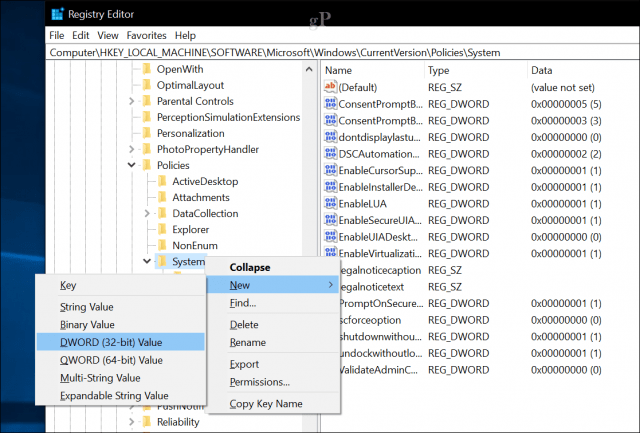
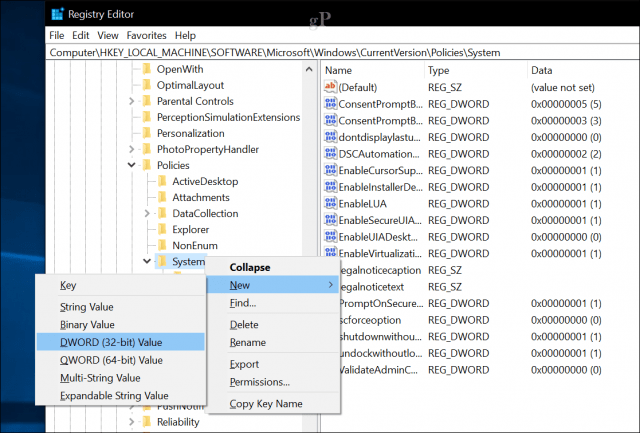
- Introduzca la siguiente etiqueta: LocalAccountTokenFilterPolicy.


- Haga doble clic en el valor y, a continuación, cambie el valor a 1.


- Salga del registro y, a continuación, reinicie el equipo para confirmar los cambios. Ahora está listo para reiniciar o apagar de forma remota.
- Presione la tecla de Windows + X, haga clic en Símbolo del sistema (Administrador).
- En el símbolo del sistema, inicie sesión en la máquina. Ejemplo: net use \ \ nombre_máquina luego presione Enter. Ingrese su nombre de usuario en el equipo o el ID de cuenta de Microsoft seguido de su contraseña.
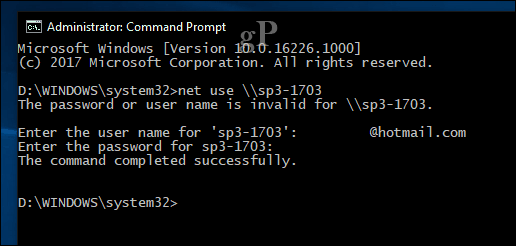
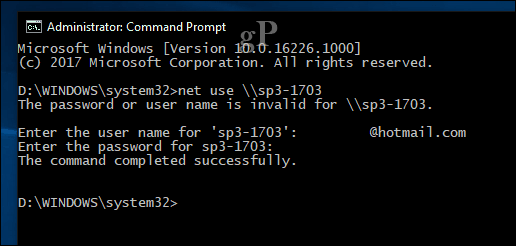
- En el símbolo del sistema, escriba shutdown -r -m \\Nombreequipo -t -01, a continuación, pulse Intro en el teclado.


El equipo remoto debe apagarse o reiniciarse automáticamente según los interruptores que elija. Observe que el comando es similar a ejecutarlo localmente. Siempre puede especificar un período más largo para el apagado o reinicio. En mi caso, elegí un minuto. Si desea asegurarse de que la máquina se apaga o se reinicia, puede agregar el interruptor /f, por ejemplo: shutdown /m \\ nombre_máquina /r /f. Esto cerrará todas las aplicaciones abiertas que se ejecuten en la máquina remota.
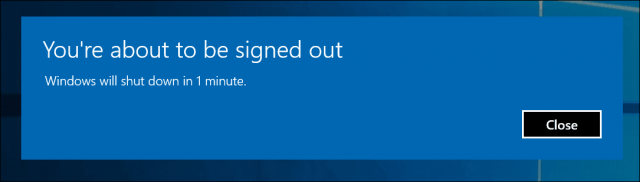
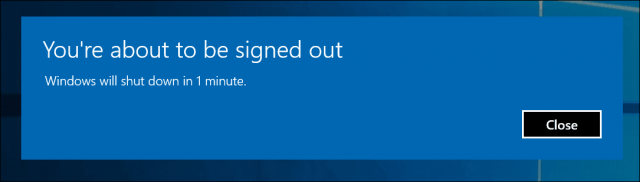
Consejo: Un comando aún más fácil de usar es el comando shutdown\i. Esto abrirá un cuadro de diálogo gráfico que le permite seleccionar el equipo remoto o introducir su nombre mediante el botón Agregar. A continuación, puede especificar si desea apagar o reiniciar e incluso agregar un comentario.
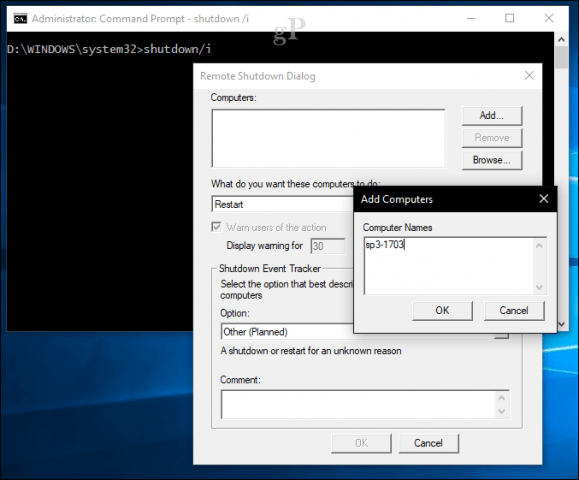
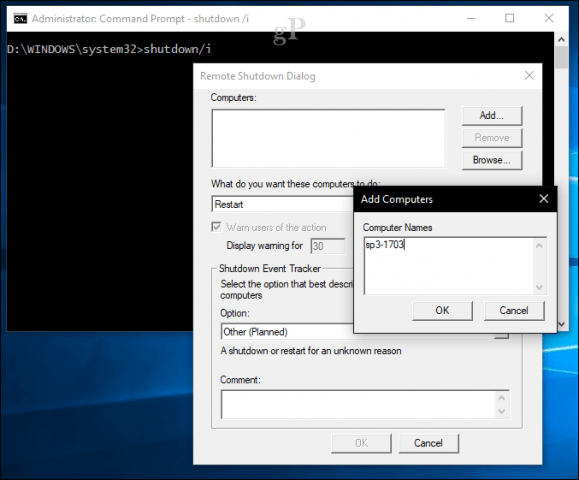
Automatizar el apagado/reinicio múltiple Mediante el Archivo por lotes
Conectarse de forma remota y apagar una computadora está bien de una sola vez, pero ¿qué pasa si desea apagar o reiniciar una computadora a la misma hora todos los días? Si tiene que hacer esto a través de la línea de comandos cada vez, se convierte en un arrastre muy rápido. Una opción más fácil es automatizar el reinicio o el apagado de todos sus equipos. Inicie el bloc de notas y, a continuación, introduzca el comando de apagado remoto con el nombre de red de cada equipo en una línea nueva.
Inicie el bloc de notas y, a continuación, introduzca el comando de apagado remoto con el nombre de red de cada equipo en una línea nueva. Por ejemplo:
shutdown-r -m \\DELL-PC1 -t -01
shutdown-r -m \\SURFACEPRO -t -01
shutdown-r -m \\Nombreequipo -t -01
puede modificar los interruptores en función de si desea reiniciar (-r) o apagado (-s). Proceda a guardar el archivo utilizando el .extensión bat en el escritorio, por ejemplo, shutdownrestart.bat
¡Eso es todo! Una vez que haya dominado las paradas remotas, asegúrese de revisar nuestro artículo de Wake on LAN. Ideal para escenarios en los que necesita activar una máquina para acceder a recursos.